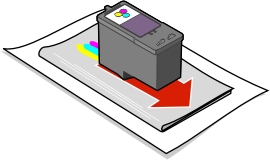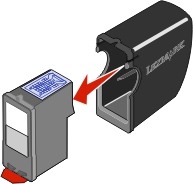Înlocuirea cartușelor de imprimare
Înlocuirea cartușelor de imprimare
 Alinierea cartușelor de imprimare
Alinierea cartușelor de imprimare
 Îmbunătățirea calității imprimării
Îmbunătățirea calității imprimării
 Schimbarea limbii de pe afișajul imprimantei
Schimbarea limbii de pe afișajul imprimantei
Înlocuirea cartușelor de imprimare
Imprimanta dvs. utilizează următoarele cartușe:
|
Cartușul din locașul din stânga carului:
Cartuș negru sau fotografic
|
Cartușul din locașul din dreapta carului:
Cartuș color
|
|
|
|
Verificarea nivelurilor de cerneală din imprimantă
- Apăsați butonul Menu (Meniu) din partea frontală a imprimantei.
- Utilizați butonul săgeată în jos până când se evidențiază Ink Levels (Niveluri de cerneală), apoi apăsați Select (Selectare) pentru a vedea nivelurile de cerneală. Pentru a reveni la meniul Photo (Fotografie), apăsați din nou pe Select (Selectare).
Comandarea consumabilelor
Pentru a comanda consumabile pentru imprimantă sau pentru a găsi un distribuitor în apropierea dumneavoastră, vizitați situl Web Lexmark la adresa www.lexmark.com.
Notă: Când comandați un cablu USB, utilizați codul de produs 43H5856.
Reciclarea produselor Lexmark
Pentru a înapoia produsele Lexmark către Lexmark pentru reciclare:
- Vizitați situl nostru Web: www.lexmark.com/recycle
- Urmați instrucțiunile de pe ecran.
Scoaterea unui cartuș folosit
Notă: Asigurați-vă că imprimanta este pornită.
- Ridicați capacul de acces.
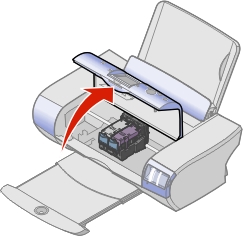
Carul cartușului de imprimare se mișcă și se oprește la poziția de încărcare, dacă imprimanta nu este ocupată.
- Apăsați în jos pe pârghia cartușului pentru a deschide capacul cartușului.

- Scoateți cartușul vechi. Depozitați-l într-un container etanș sau aruncați-l în locuri special amenajate.
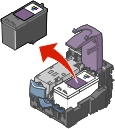
Notă: Dacă scoateți ambele cartușe, repetați pașii 2 și 3 pentru cel de-al doilea cartuș.
Instalarea cartușelor de imprimare
- Dacă instalați cartușe noi, îndepărtați eticheta și banda transparentă de pe spatele și de pe partea inferioară a cartușelor.
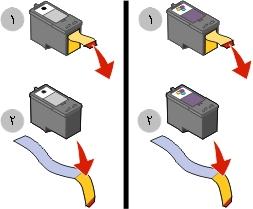
Avertisment: Nu atingeți zona contactelor de cupru de pe spate sau duzele metalice din partea inferioară a cartușelor.
- În cazul în care capacele cartușelor nu sunt deschise deja, apăsați în jos pe pârghii pentru a le deschide.
- Introduceți cartușul negru sau cartușul fotografic în locașul din stânga al carului. Introduceți cartușul color în locașul din dreapta al carului.
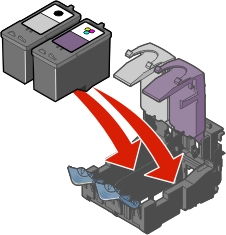
- Închideți capacele. Trebuie să se audă un clic.
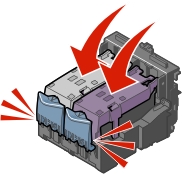
- Închideți capacul de acces.
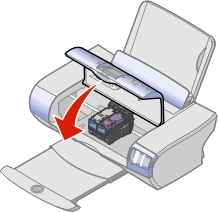
Notă: Pentru a începe o lucrare de imprimare, capacul de acces trebuie să fie închis.
Alinierea cartușelor de imprimare
Imprimanta aliniază cartușele de imprimare atunci când le instalați sau le înlocuiți.
- Încărcați hârtie simplă. Consultați Încărcarea hârtiei.
- Instalați cartușele de imprimare și închideți capacul de acces. Consultați Instalarea cartușelor de imprimare.
- Urmați instrucțiunile paginii de aliniere de pe ecranul computerului.
Notă: De asemenea, puteți alinia cartușele urmând instrucțiunile de pe afișajul imprimantei.
- Imprimanta imprimă o pagină de aliniere.
Acum, cartușele de imprimare sunt aliniate pentru a produce o calitate optimă a imprimării.
Cu toate acestea, este posibil să fie necesar să aliniați cartușele atunci când:
- Caracterele nu sunt formate corect sau nu sunt aliniate față de marginea din stânga.
- Liniile care ar trebui să fie verticale și drepte sunt imprimate ca linii ondulate.
Pentru a alinia cartușele:
- Încărcați hârtie simplă. Consultați Încărcarea hârtiei.
- Deschideți Lexmark Imaging Studio (Studio Lexmark pentru lucrul cu imagini). Consultați Lucrul cu Lexmark Imaging Studio.
- Faceți clic pe butonul Maintain/Troubleshoot (Întreținere/Rezolvarea problemelor).
- Din fila Maintenance (Întreținere), faceți clic pe Align to fix blurry edges (Aliniere pentru a remedia marginile neclare).
- Faceți clic pe Print (Imprimare). După ce se imprimă pagina de aliniere, cartușele sunt aliniate.
Îmbunătățirea calității imprimării
Dacă nu sunteți satisfăcut de calitatea de imprimare a documentului, asigurați-vă că:
- Utilizați hârtia corespunzătoare pentru document. De exemplu, utilizați hârtie fotografică dacă utilizați un cartuș fotografic.
- Utilizați hârtie de greutate mai mare, de culoare alb strălucitor sau cretată.
- Selectați o calitate superioară a imprimării:
- Din program, faceți clic pe File (Fișier)
 Print (Imprimare). Apare caseta de dialog Print (Imprimare).
Print (Imprimare). Apare caseta de dialog Print (Imprimare).
- Din caseta de dialog Print (Imprimare), faceți clic pe Properties (Proprietăți), Preferences (Preferințe) sau pe Options (Opțiuni).
- Din Quality/Speed (Calitate/Viteză) selectați o setare superioară a calității.
- Imprimați documentul din nou.
Dacă, în continuare, documentul nu are calitatea de imprimare dorită, urmați acești pași:
- Scoateți cartușele de imprimare. Consultați Scoaterea unui cartuș folosit.
- Introduceți cartușele de imprimare. Consultați Instalarea cartușelor de imprimare.
- Imprimați documentul din nou.
În cazul în care calitatea imprimării nu s-a îmbunătățit, continuați cu Curățarea duzelor cartușului de imprimare.
Curățarea duzelor cartușului de imprimare
|
Utilizând software-ul din computer
|
Utilizând panoul de control al imprimantei
|
- Încărcați hârtie. Consultați Încărcarea hârtiei.
- Faceți clic pe Start
 Programs (Programe) Programs (Programe)  Lexmark P910 Series Lexmark P910 Series  Lexmark Solution Center (Centru de soluții Lexmark). Lexmark Solution Center (Centru de soluții Lexmark).
- Faceți clic pe fila Maintenance (Întreținere).
- Din fila Maintenance (Întreținere), faceți clic pe Clean to fix horizontal streaks (Curățare pentru a remedia dungile orizontale).
- Faceți clic pe Print (Imprimare).
- Se imprimă o pagină, forțând cerneală prin duze pentru a le curăța.
|
- Încărcați hârtie. Consultați Încărcarea hârtiei.
Apăsați butonul Menu (Meniu) până când se afișează Photo Menu (Meniu fotografie).
- Utilizați butonul cu săgeată în jos pentru a defila la Clean Cartridges (Curățare cartușe).
- Apăsați pe Select (Selectare).
Se imprimă o pagină, forțând cerneală prin duze pentru a le curăța.
|
|
|
Dacă nu sunteți satisfăcut de calitatea imprimării, continuați cu Ștergerea duzelor și contactelor cartușului de imprimare, apoi imprimați documentul din nou.
Ștergerea duzelor și contactelor cartușului de imprimare
- Scoateți cartușele de imprimare. Consultați Scoaterea unui cartuș folosit.
- Umeziți o cârpă curată, fără scame, cu apă.
- Țineți cu grijă cârpa pe duze aproximativ trei secunde, apoi ștergeți în direcția prezentată.
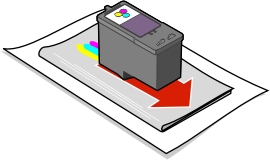
- Utilizând o altă parte curată a cârpei, țineți cu grijă cârpa pe contacte aproximativ trei secunde, apoi ștergeți în direcția prezentată.

- Cu o altă parte curată a cârpei, repetați pașii de la 3 la 4.
- Lăsați duzele și contactele să se usuce complet.
- Reintroduceți cartușele de imprimare, apoi imprimați documentul din nou.
În cazul în care calitatea imprimării nu se îmbunătățește, repetați Ștergerea duzelor și contactelor cartușului de imprimare încă de maximum două ori.
În cazul în care calitatea imprimării este în continuare nesatisfăcătoare, înlocuiți cartușele de imprimare. Consultați Înlocuirea cartușelor de imprimare.
Conservarea cartușelor de imprimare
Pentru a asigura cea mai lungă durată de viață cartușelor de imprimare și performanța optimă pentru imprimantă:
- Păstrați un cartuș de imprimare nou în ambalajul lui până sunteți pregătit să-l instalați.
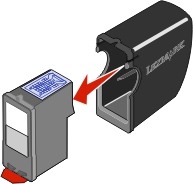
- Nu scoateți un cartuș de imprimare din imprimantă decât pentru a-l înlocui, curăța sau pentru a-l depozita într-un container etanș. Când nu este în funcțiune, păstrați cartușul de imprimare fotografică în unitatea de depozitare a cartușului de imprimare.
Reîncărcarea cartușelor
Garanția Lexmark pentru imprimantă nu acoperă reparațiile pentru probleme sau defecțiuni datorate unui cartuș reîncărcat. Lexmark nu recomandă utilizarea cartușelor reîncărcate. Reîncărcarea cartușelor poate să afecteze calitatea imprimării și poate să determine defecțiuni ale imprimantei. Pentru a obține cele mai bune rezultate, utilizați consumabile Lexmark.
Schimbarea limbii de pe afișajul imprimantei
- Apăsați butonul Menu (Meniu) până când se afișează Photo Menu (Meniu fotografie).
- Defilați utilizând butonul cu săgeată în jos până când se evidențiază Language (Limbă).
- Apăsați butonul cu săgeată la stânga sau la dreapta până când se afișează limba pe care o doriți, apoi apăsați pe Select (Selectare).
Notă: Apăsați butonul Menu (Meniu) pentru a vedea afișarea în noua limbă.
 Înlocuirea cartușelor de imprimare
Înlocuirea cartușelor de imprimare Înlocuirea cartușelor de imprimare
Înlocuirea cartușelor de imprimare Alinierea cartușelor de imprimare
Alinierea cartușelor de imprimare Îmbunătățirea calității imprimării
Îmbunătățirea calității imprimării Schimbarea limbii de pe afișajul imprimantei
Schimbarea limbii de pe afișajul imprimantei
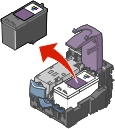
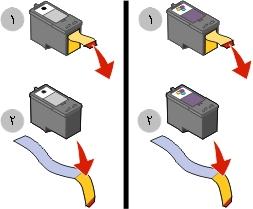
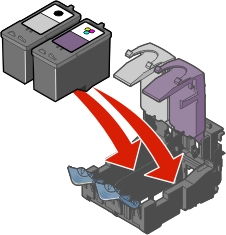
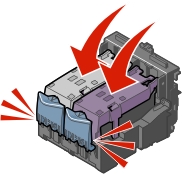
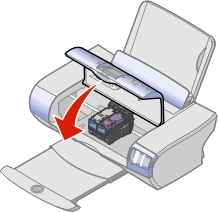
 Print (Imprimare). Apare caseta de dialog Print (Imprimare).
Print (Imprimare). Apare caseta de dialog Print (Imprimare).